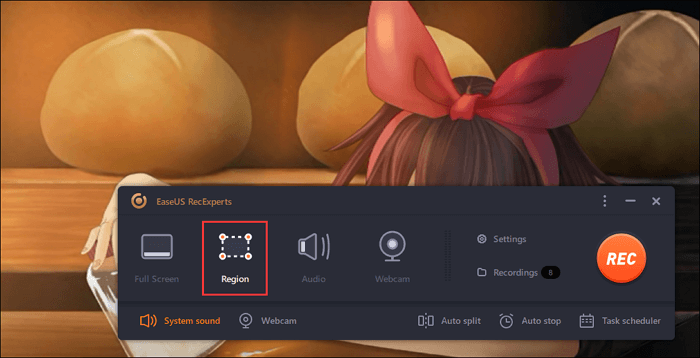-
![]()
Jacinta
"Obrigada por ler meus artigos. Espero que meus artigos possam ajudá-lo a resolver seus problemas de forma fácil e eficaz."…Leia mais -
![]()
Rita
"Espero que minha experiência com tecnologia possa ajudá-lo a resolver a maioria dos problemas do seu Windows, Mac e smartphone."…Leia mais -
![]()
Leonardo
"Obrigado por ler meus artigos, queridos leitores. Sempre me dá uma grande sensação de realização quando meus escritos realmente ajudam. Espero que gostem de sua estadia no EaseUS e tenham um bom dia."…Leia mais
Índice da Página
0 Visualizações
Como um serviço de transmissão ao vivo de vídeo, a Pluto TV oferece aos usuários centenas de histórias e vídeos interessantes. Você pode ver centenas de canais nesta plataforma. Os filmes, notícias, esportes, comédia, jogos, entretenimento e outros vídeos de estilo de vida podem ser vistos facilmente nesta plataforma. Agora, a tv ao vivo pode ser assistida no computador.
Ao assistir a programas de TV ao vivo no notebook, você pode querer gravá-los e salvar os clipes. Gravar Pluto TV não é fácil, pois não há muitos gravadores que permitam a função de gravação de streaming de vídeo. No entanto, este post aqui apresenta o melhor método para gravar streaming de vídeos de uma plataforma como a Pluto TV.
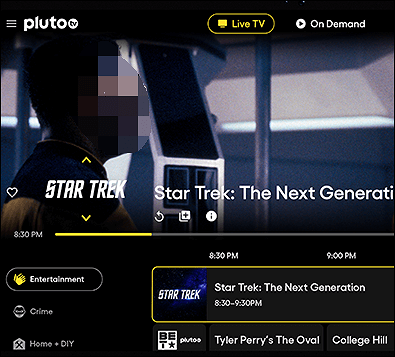
- Parte 1. O que é Pluto TV?
- Parte 2. Como gravar Pluto TV sem limite de tempo
- Parte 3. Você pode gravar Pluto TV?
- Perguntas frequentes sobre como gravar Pluto TV
O que é Plutão TV?
Conhecido como um serviço de streaming de vídeo, o Pluto TV é propriedade da Paramount Streaming. Além disso, é uma plataforma de vídeo sob demanda (AVOD) suportada por anunciantes que fornece os recursos de programação por meio de canais digitais. Ele contém muitos recursos atraentes, incluindo os filmes mais populares, as principais séries de TV, os filmes mais recentes, as séries adicionadas recentemente, as novas tendências, etc. Também possui filmes como comédia, esportes, vídeos técnicos, filmes infantis, videoclipes etc.
É o serviço de streaming de televisão líder e gratuito. Você pode ver mais de 100 canais ao vivo e lineares e mais de 1000 filmes e programas de televisão. No geral, é uma plataforma completa.
Como gravar Pluto TV sem limite de tempo
- Isenção de responsabilidade:
- De acordo com as leis de direitos autorais, vídeos protegidos por direitos autorais de plataformas de streaming como Pluto TV são contra a captura com proteção DRM. Portanto, você precisa seguir os Termos de Uso da Pluto e a Lei de Direitos Autorais do Milênio Digital. Ao usar o EaseUS RecExperts, siga o guia de gravação de transmissão ao vivo de vídeo para gravar vídeos (somente para uso pessoal).
Capturar streaming de vídeos de plataformas como Pluto TV é fácil se você escolher um gravador de tela eficiente como EaseUS RecExperts. Este método de gravação é adequado para assistir à TV Pluto ao vivo em computadores Windows ou Mac.
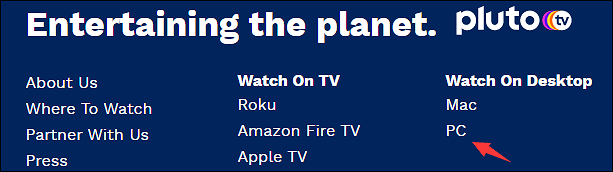
Este software de gravação de tela é fácil de usar, como o próprio nome sugere. Portanto, você pode escolher esta ferramenta para gravar streaming de vídeo. Além de lidar com Pluto TV, este gravador é capaz de capturar YouTube, Hulu, Amazon e outros vídeos de streaming. Você pode capturar o vídeo em qualidade padrão, alta e original e também escolher os formatos de saída como MP4, AVI, MKV, MOV, FLV, etc.
Durante a gravação, você pode escolher os recursos de áudio como sistema e áudio externo, o que significa que você pode conectar seu microfone ao gravador. Além disso, pode lidar com áudio interno para capturar o som do aplicativo.
Além disso, possui função de gravação programada para capturar vídeos no tempo necessário. Você pode escolher o horário de início e término da missão de gravação. Além disso, a área de captura e a entrada de áudio também podem ser ajustadas.
Características principais:
- Gravador de vídeo streaming no Windows PC
- Capturar a tela com áudio interno simplesmente
- Editar o formato de saída, qualidade, taxa de quadros, taxa de bits, etc.
- Capturar jogabilidade e plataforma de mídia social
- Gravar reunião do Zoom sem permissão
Agora, aproveite esta chance de baixar este software de gravação de tela eficiente e fácil de usar! Você pode explorar mais recursos de gravação ao usá-lo. Não há registro necessário.
Aqui está uma lista de etapas para gravar programas de Pluto TV usando o gravador de tela, EaseUS RecExperts:
Passo 1. Inicie o EaseUS RecExperts. Existem duas opções diferentes para gravação de tela, "Tela Cheia" e "Área". Se você selecionar "Tela Cheia", irá capturar a tela inteira.

Passo 2. Se você selecionar a opção "Área", este software solicitará que você personalize a área de gravação. Certifique-se de que tudo o que você deseja capturar está dentro dos limites da caixa de seleção.
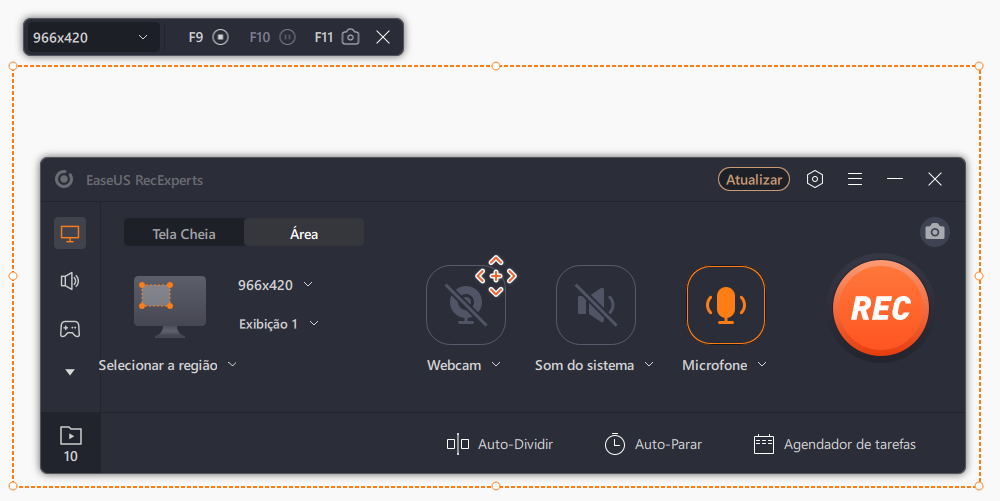
Passo 3. Clique em "Som do sistema" ou "Microfone", você pode optar por gravar apenas o som do sistema, gravar apenas o microfone, gravar os dois ou gravar sem áudio.
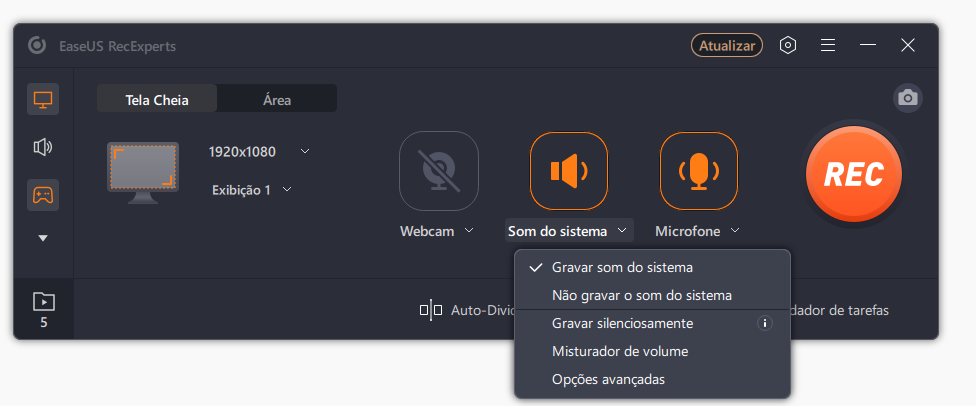
Passo 4. Clique em "REC" para iniciar a gravação. Após a gravação concluída, os vídeos serão mostrados na lista.
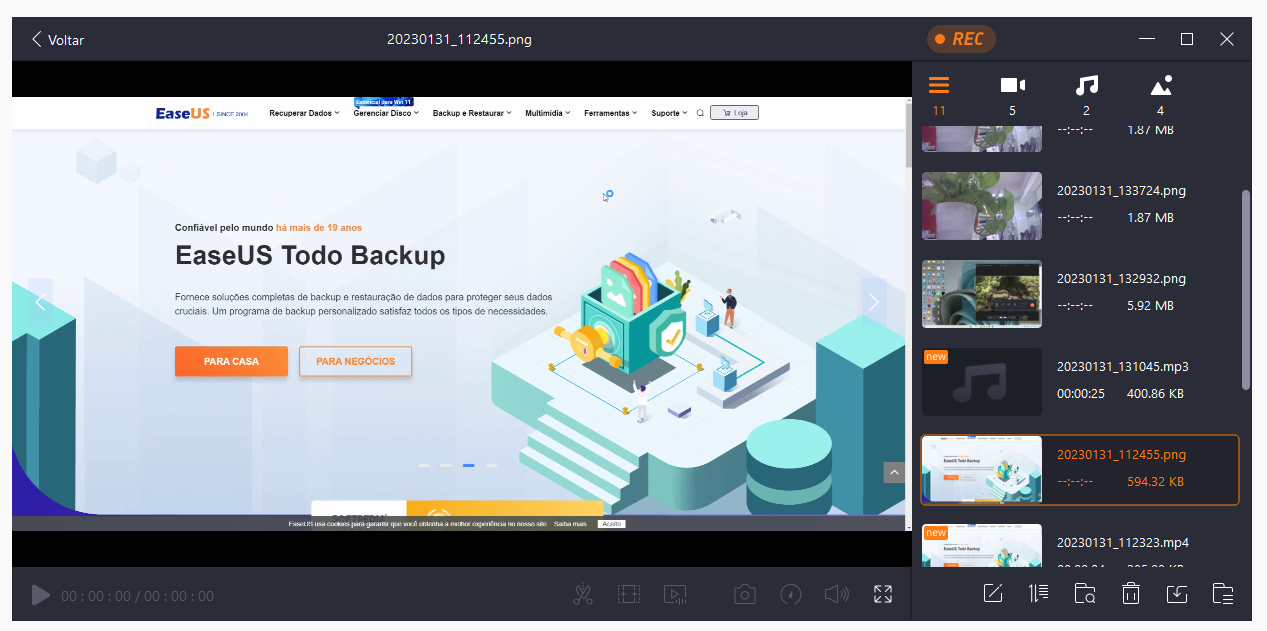
Passo 5. Clique com o botão direito do mouse no vídeo gravado, você pode visualizar, aparar, extrair áudio e mais.
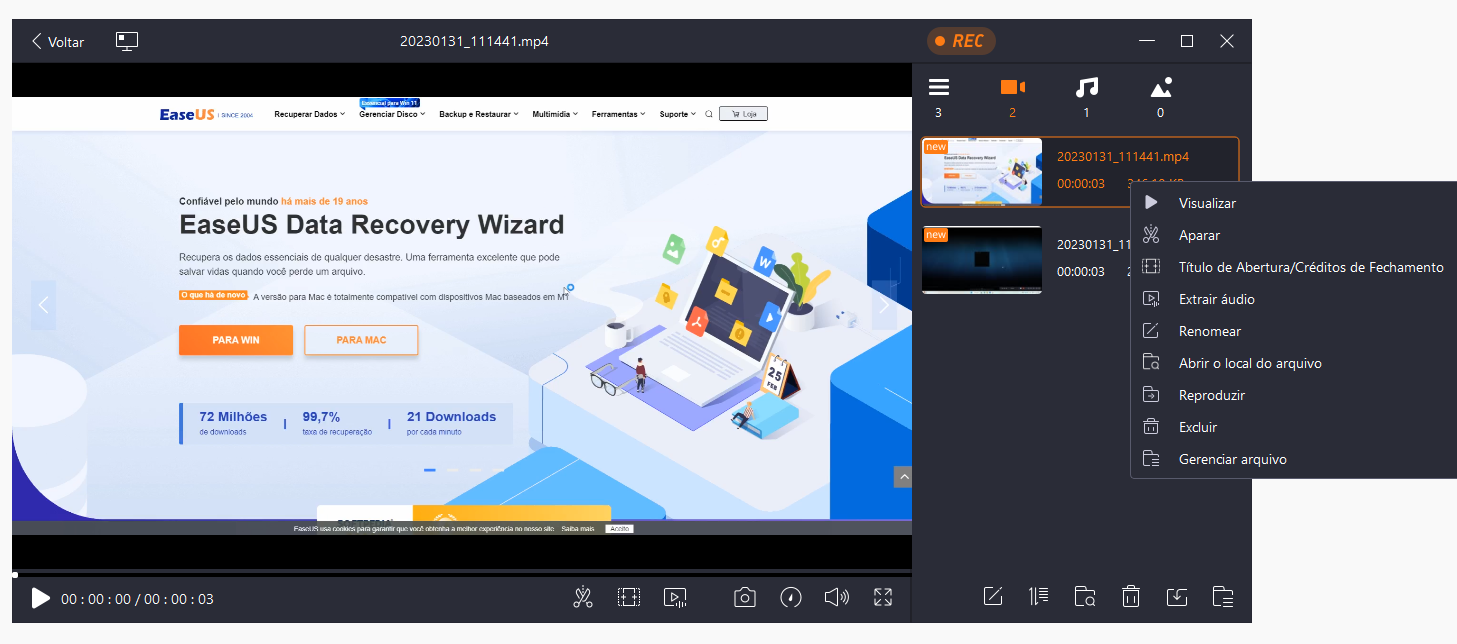
Você pode gravar programa do Pluto TV?
Você precisa saber que não pode usar a função DVR no Pluto TV pois ele não tem. Se não houver função DVR, você não poderá gravar o conteúdo na Pluto TV. Algumas plataformas de streaming, como o Spectrum, possuem a função DVR, para que os usuários possam gravar vídeos com a capacidade do DVR facilmente.
No entanto, você não precisa se preocupar em não ter a função DVR na plataforma de streaming de vídeo. Você pode usar os gravadores de tela de terceiros para gravar a plataforma de streaming na área de trabalho.
Por exemplo, a Pluto TV permite que seus usuários assistam a vídeos em streaming em computadores Windows e Mac. Para isso, se você deseja gravar vídeos em streaming na Pluto TV, pode escolher os gravadores de desktop.
Perguntas frequentes sobre como gravar vídeo Pluto TV
Algumas informações relacionadas sobre a captura de vídeo da Pluto TV coletadas do público estão listadas aqui. Você pode consultar a parte abaixo para saber mais dicas úteis ao gravar vídeos de streaming da plataforma.
1. Posso baixar vídeo da Pluto TV?
Não é uma sugestão baixar streaming de vídeo de uma plataforma como a Pluto TV. Se você ainda precisa baixar o vídeo do Pluto, tente alguns baixadores de vídeo que permitem essa função.
Além disso, você pode optar por usar alguns gravadores de streaming de vídeo para obter a mesma função.
2. Como posso gravar programas de TV em transmissão ao vivo?
O método direto para capturar programas de TV em streaming é usar a função DVR. A função do gravador de vídeo digital (DVR) é capturar vídeo para dispositivos de armazenamento local em um dispositivo rígido. A maioria das plataformas de streaming tem a função DVR. Aqui, Pluto TV não tem essa função.
Embora seja inteligente usar gravadores de tela de desktop como o EaseUS RecExperts, pois ele pode capturar o streaming de vídeo.
Abaixo está um pequeno guia para capturar programas de TV em streaming via gravador de tela:
1. Baixe e instale o EaseUS RecExperts. Abra-o e reproduza seu streaming de vídeo.
2. Em seguida, escolha "Tela cheia" ou "Região" e clique no botão "REC" para começar a capturar seu vídeo.
3. Para finalizar a missão de gravação, você pode clicar no ícone de parada vermelho para finalizar a captura. Enquanto isso, assista aos videoclipes de streaming gravados em "Gravações".
3. Pluto TV tem capacidade de DVR?
Na versão mais recente do Pluto TV, ele não possui o recurso DVR. Portanto, você não pode gravar streaming de vídeos da Pluto TV com a função DVR. Se você quiser usá-lo para uso pessoal, experimente um gravador de tela de terceiros para capturar esses vídeos de streaming na área de trabalho.
4. Como você grava streaming de filmes?
Não importa se você deseja gravar streaming de filmes ou vídeos, você sempre pode usar gravadores de terceiros. Embora você possa enfrentar alguns problemas, como telas pretas. Para gravar vídeos em estado normal, experimente gravadores como o EaseUS RecExperts. Ele pode selecionar a área de gravação, recursos de saída, etc.
5. A Pluto TV pode ser assistida offline?
Não, você não pode assistir à Pluto TV offline. Portanto, você precisa conectar a Pluto TV à Internet para transmitir vídeos e séries de TV. No entanto, você pode assistir aos vídeos gravados offline.
EaseUS RecExperts

um clique para gravar tudo na tela!
sem limite de tempo sem marca d’água
Iniciar a Gravação